【傻呱呱】托管项目到GitHub(纯前端UI操作)
前期准备
- GitHub账号注册
新建仓库
- 登录账号后,在左上角区域可以看到一个绿色图标,点击它就可以进入新建仓库的界面
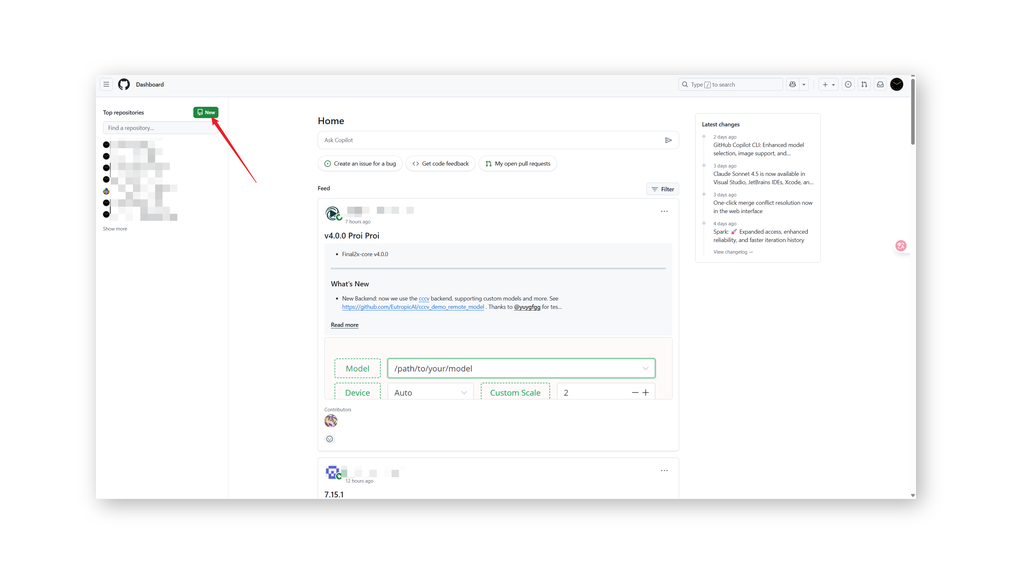
- 填写完仓库相关信息后创建仓库
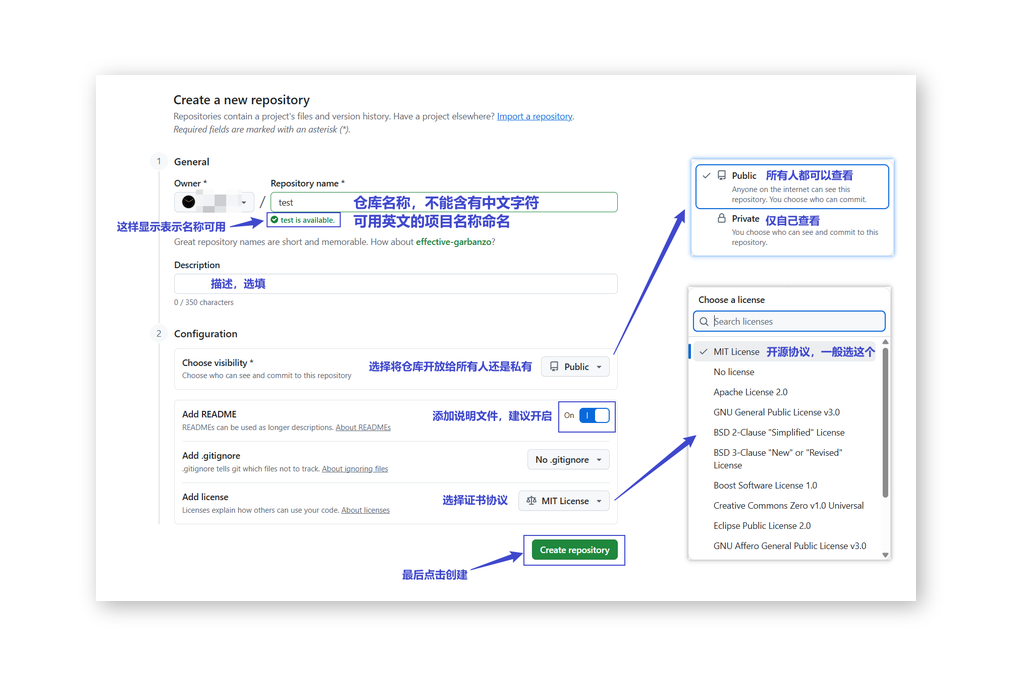
编辑README文件
- 点击铅笔样式的图标进入【README】文件编辑界面
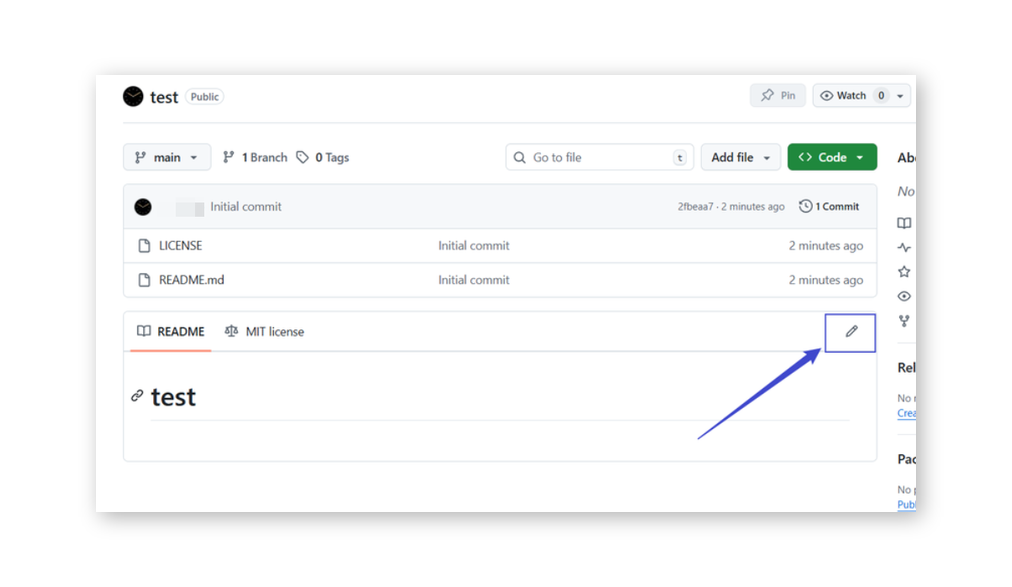
-
将下面代码中的 【仓库名称】和【账号名称】替换成自己的(鼠标选中后Ctrl+F替换),然后替换掉【README】文件中所有默认字符
# 仓库名称 [](https://github.com/账号名称) [](https://github.com/账号名称/仓库名称/releases) --- 这里简单概括项目功能 --- 这里详细描述项目功能
- 修改完成后点击绿色的按钮就可以提交了
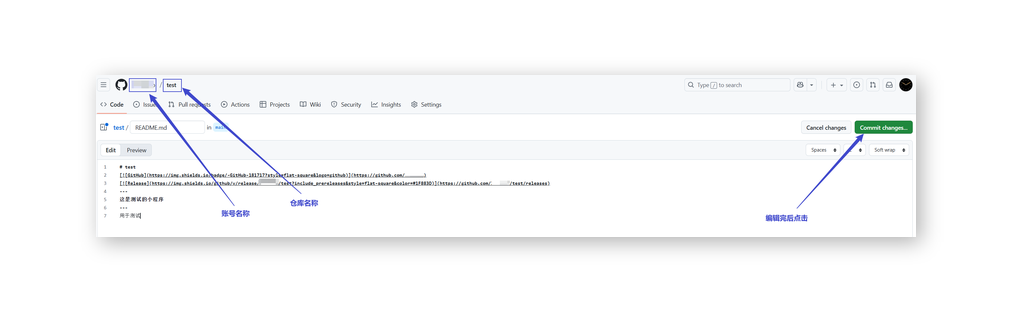
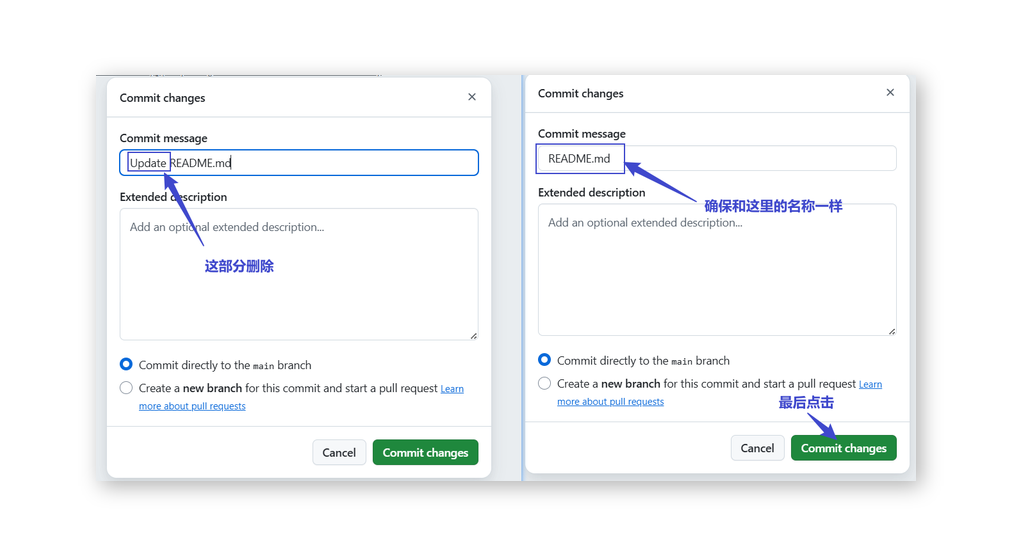
- 此时在仓库主页就能看到刚才编辑成功的【README】文件了,第二行的两个按钮分别可以跳转到【GitHub账户主页】和【仓库项目最新版本发布页面】
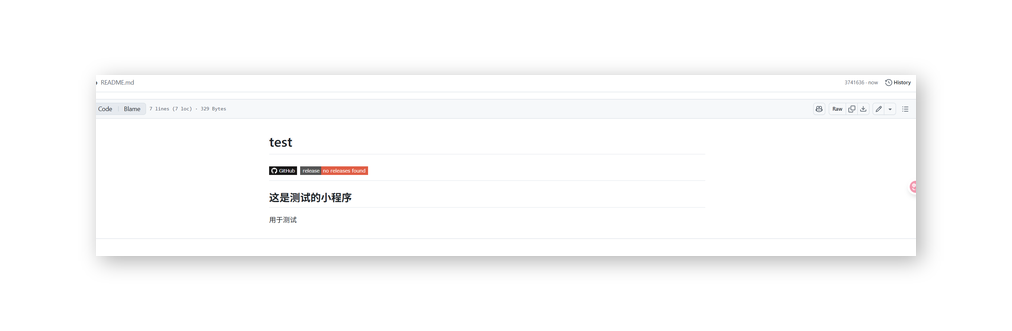
上传项目文件
- 点击仓库名称回到仓库主页
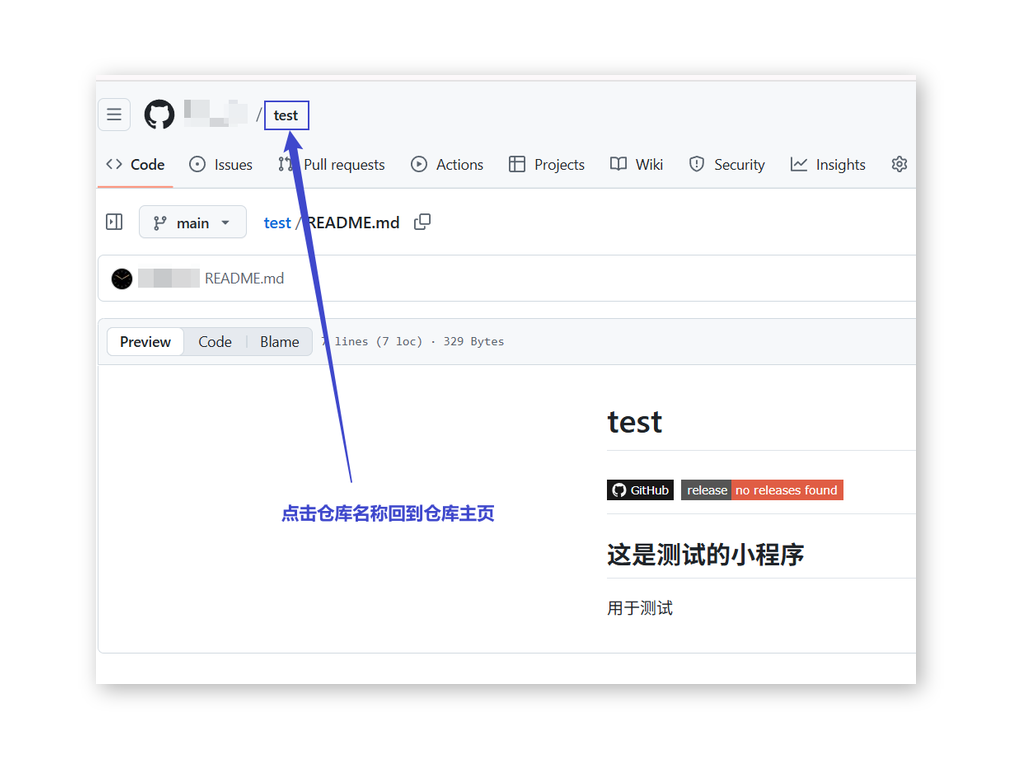
- 选择【Upload files】上传项目文件,通常是源码以及相关附件
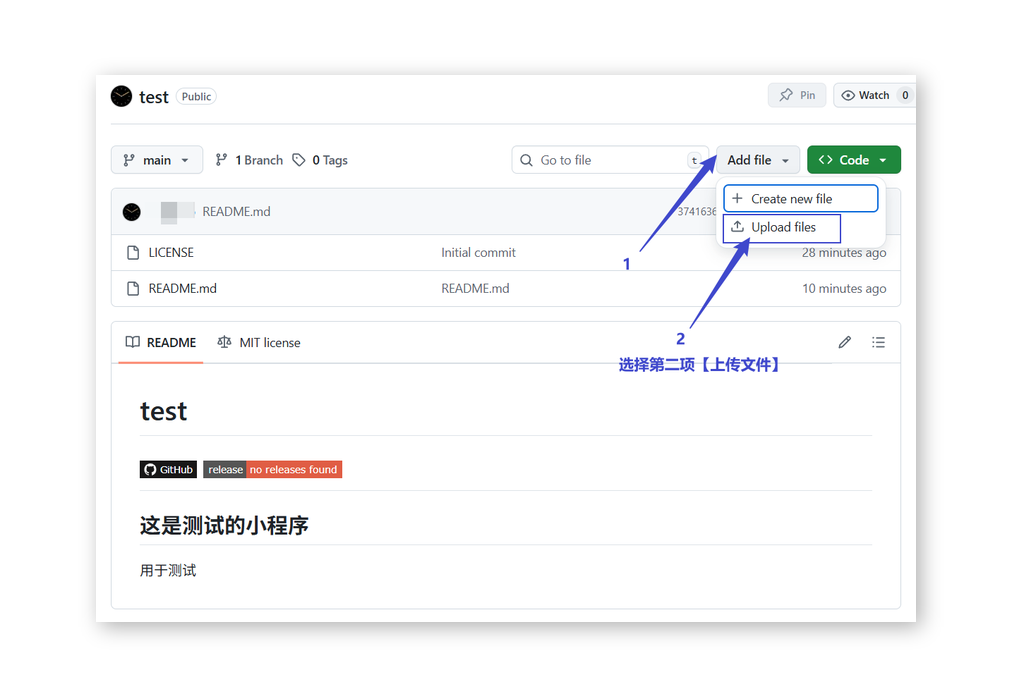
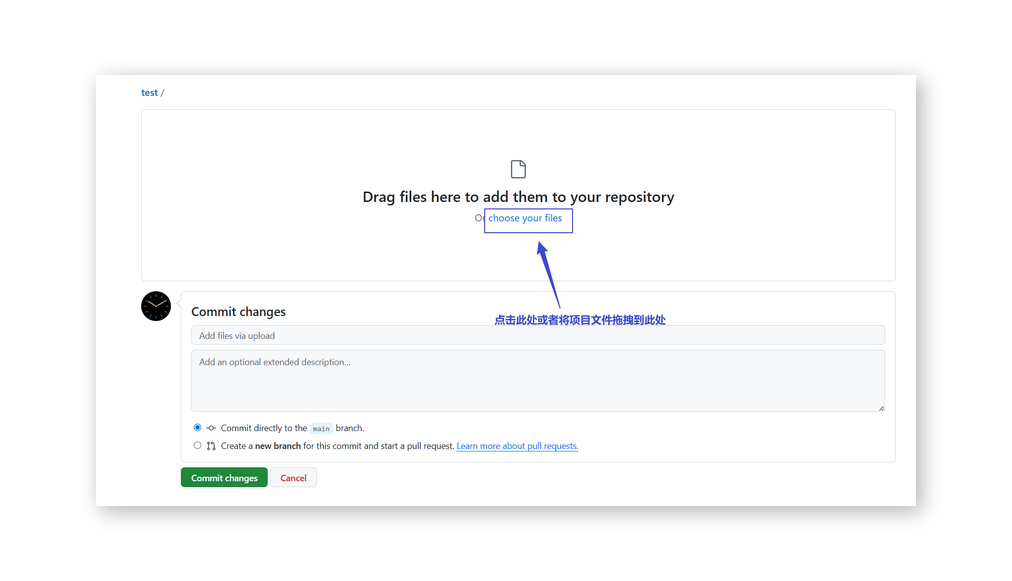
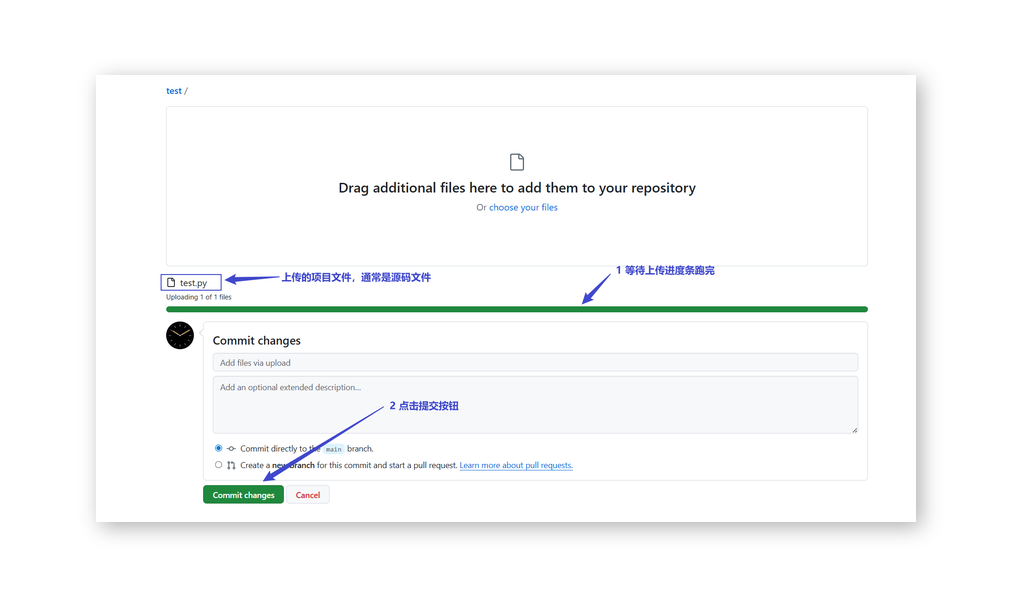
- 当上传的文件出现在列表中,说明上传成功
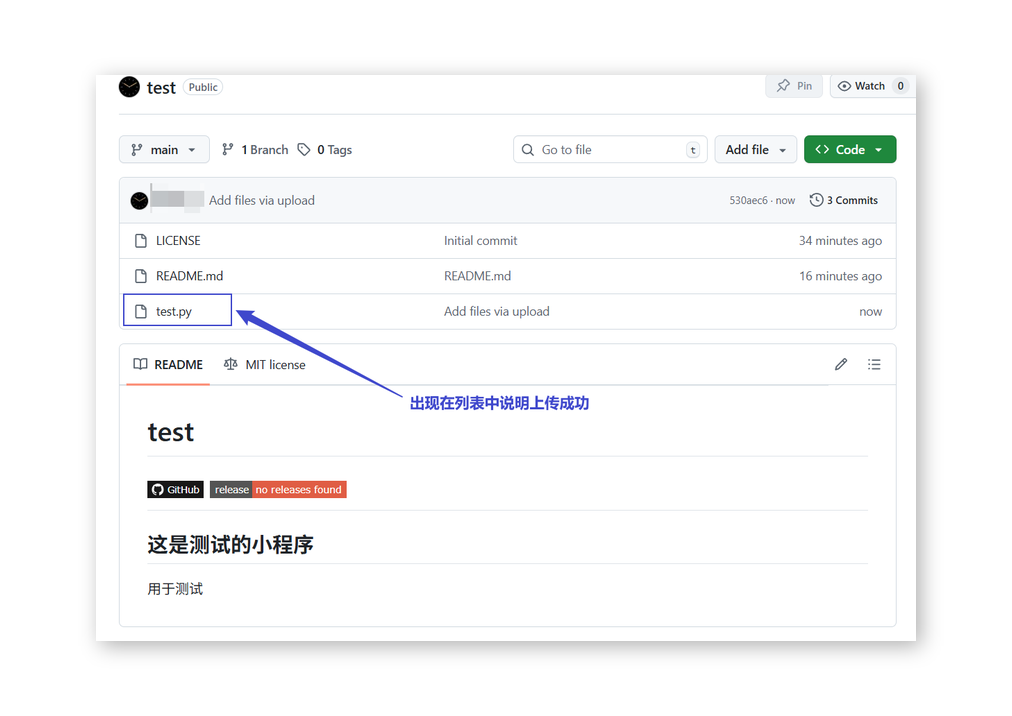
发布项目新版本
- 点击【release】按钮进入新版本发布页面创建新版本
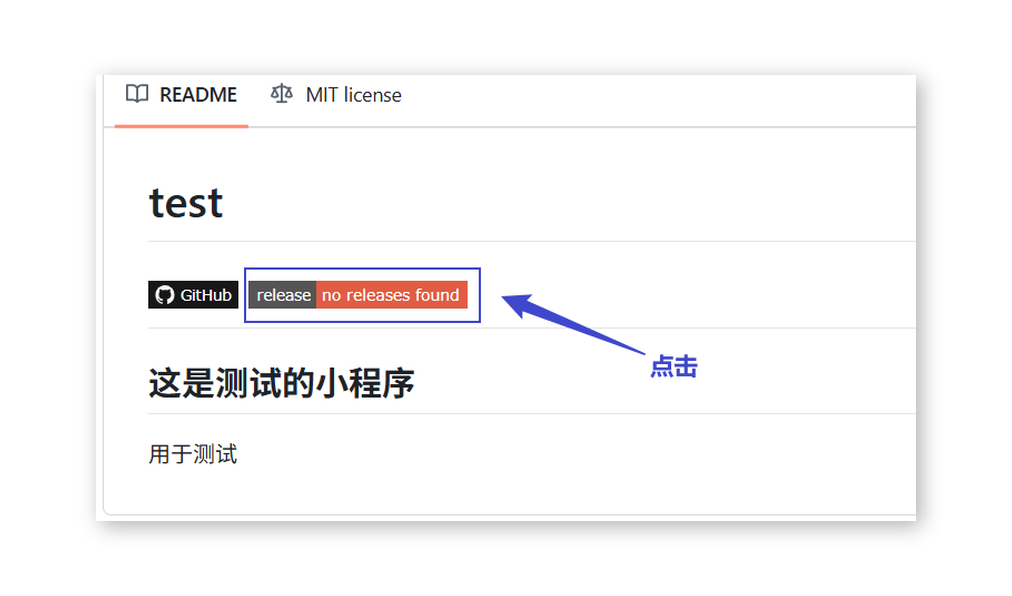
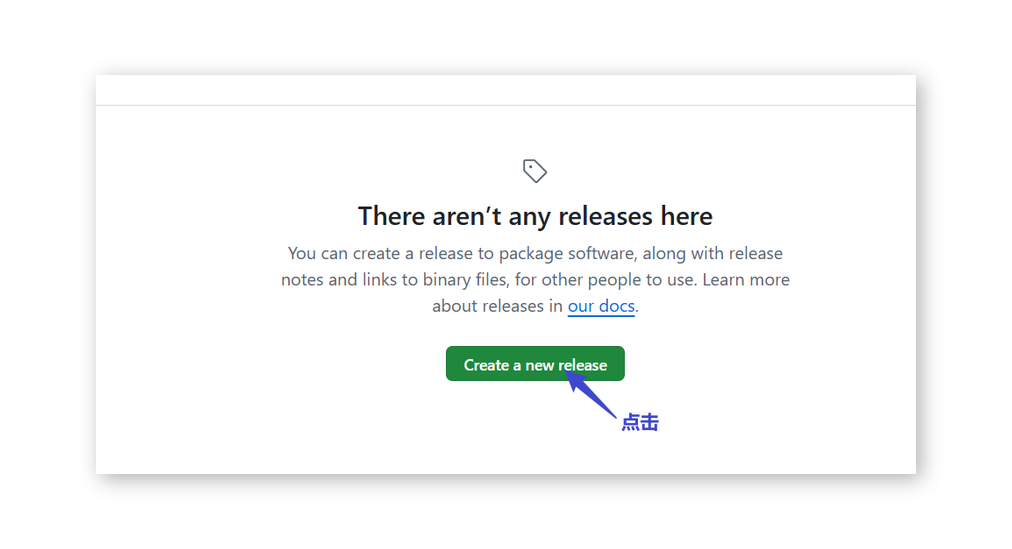
- 这里特别注意,新版本号需要手动打在输入框内,比如【v1.0.0】,然后点击创建新标签按钮
- 填写完新版本信息后点击绿色的按钮发布新版本
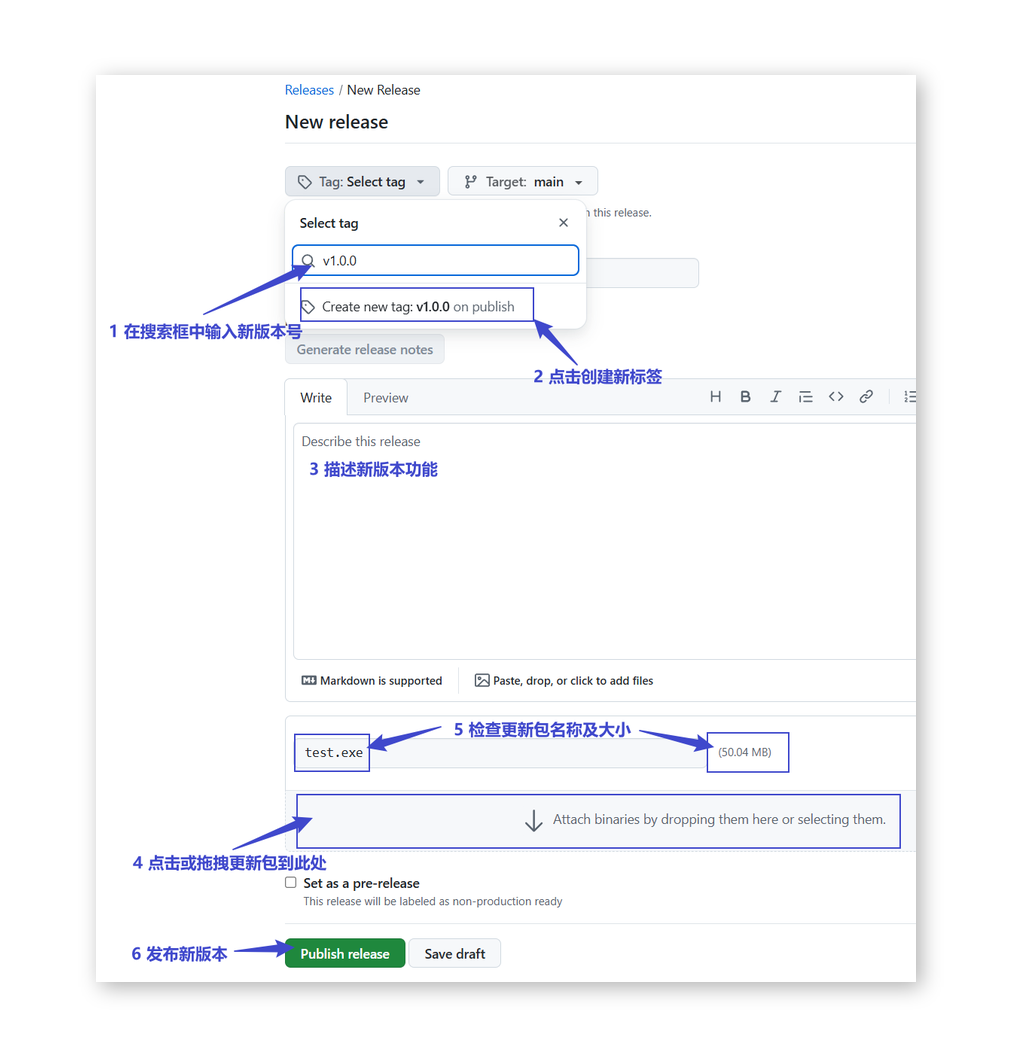
- 如下图这样就是发布成功了,可以看到上传的更新包和源码压缩包
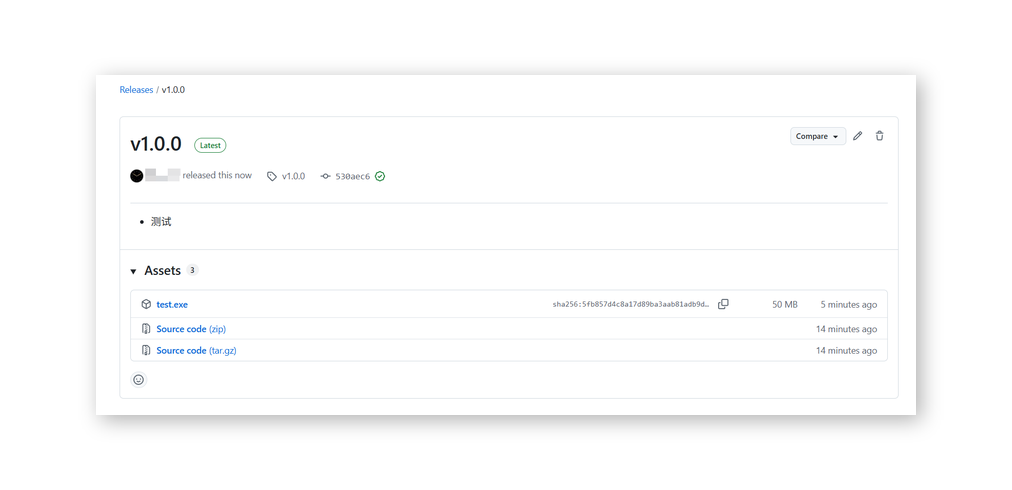
- 此时回到仓库主页可以看到【release】按钮的样式变成了灰绿色,绿色部分显示的是最新发布的版本
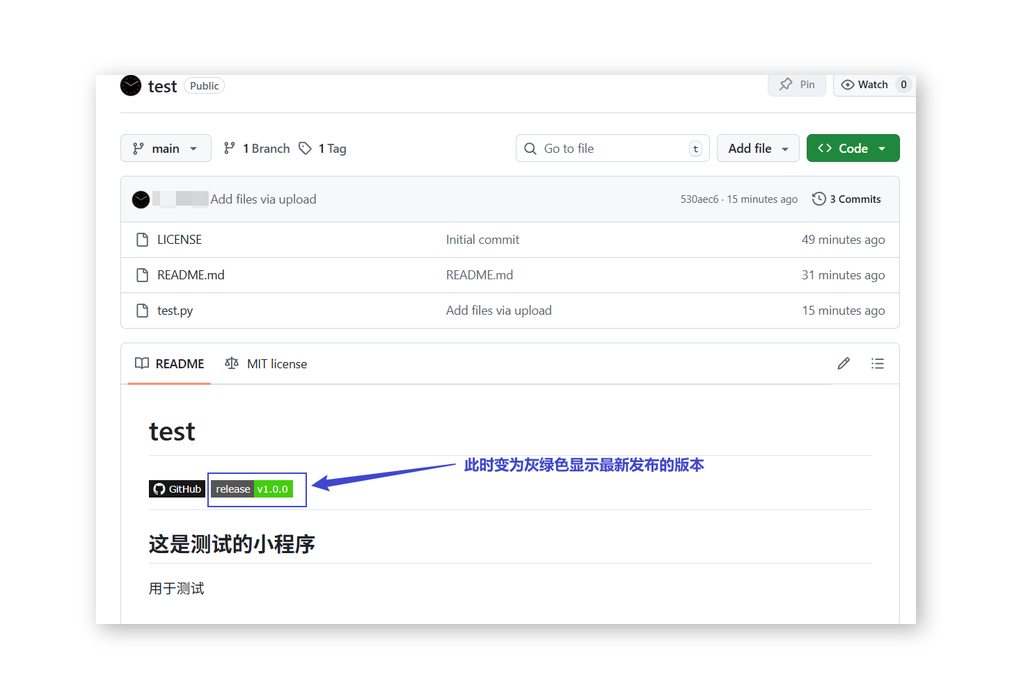
删除仓库列表中的文件
- 回到仓库主页面,点击需要删除的文件
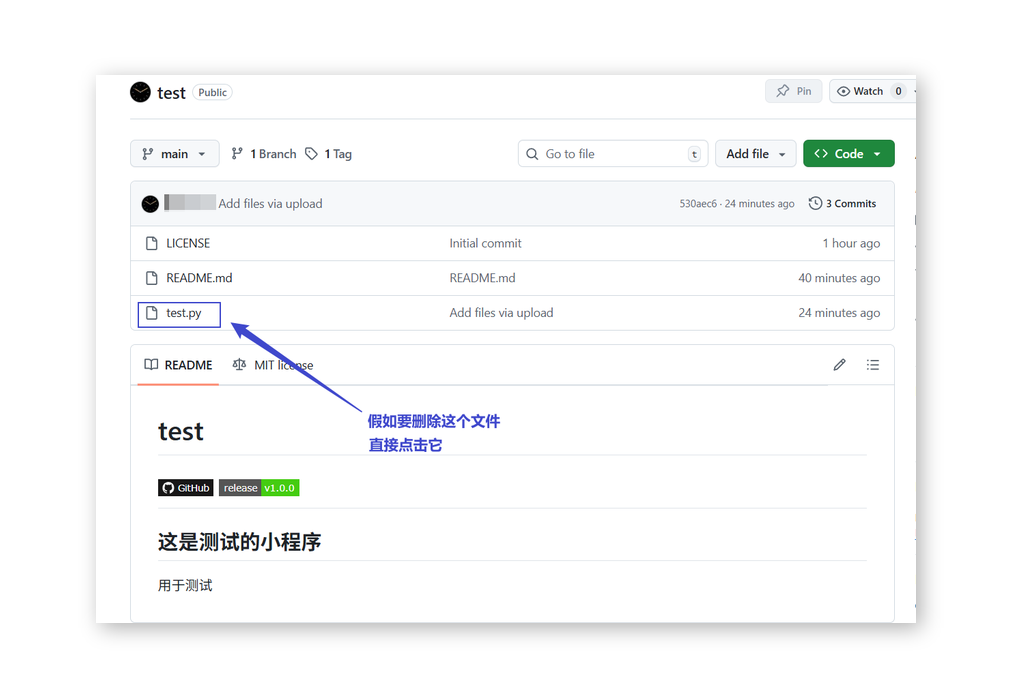
- 跳转到下面的页面,点击屏幕右上角三个点,弹出菜单项后,点击最后一项【Delete files】
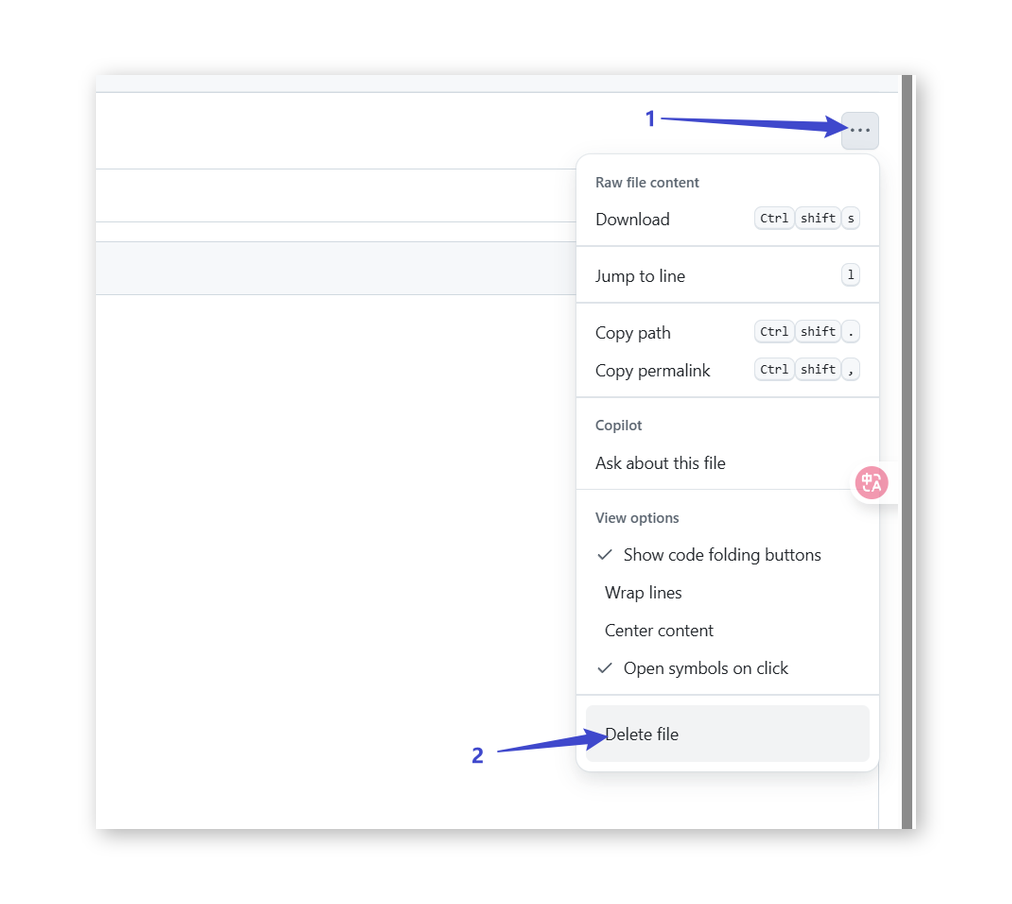
- 此时会跳转到下面的页面,还是屏幕右上角,点击这个绿色的按钮
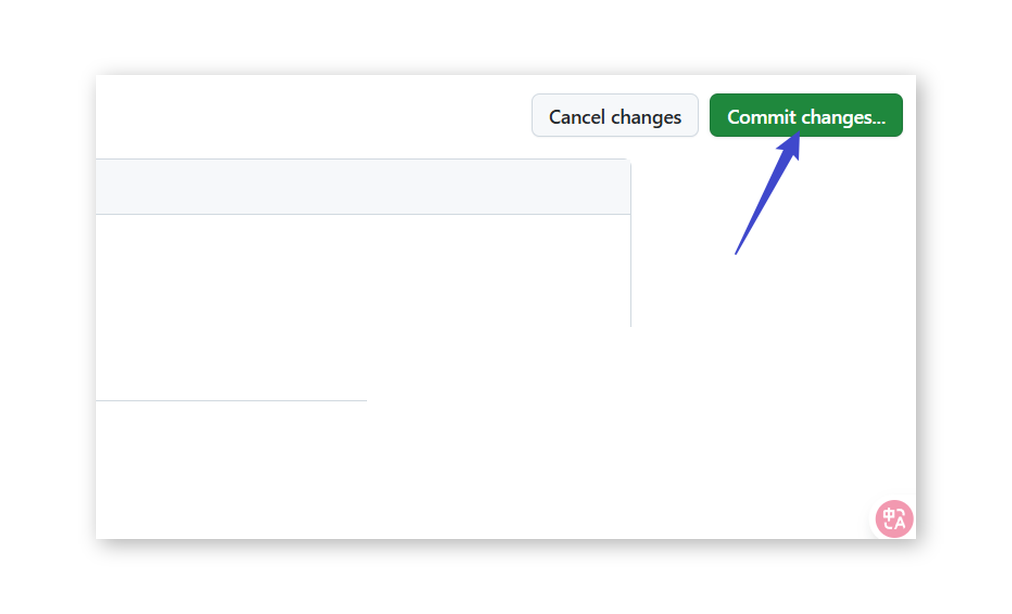
- 此时会在屏幕中央弹出下面的提示框,直接点击绿色的按钮
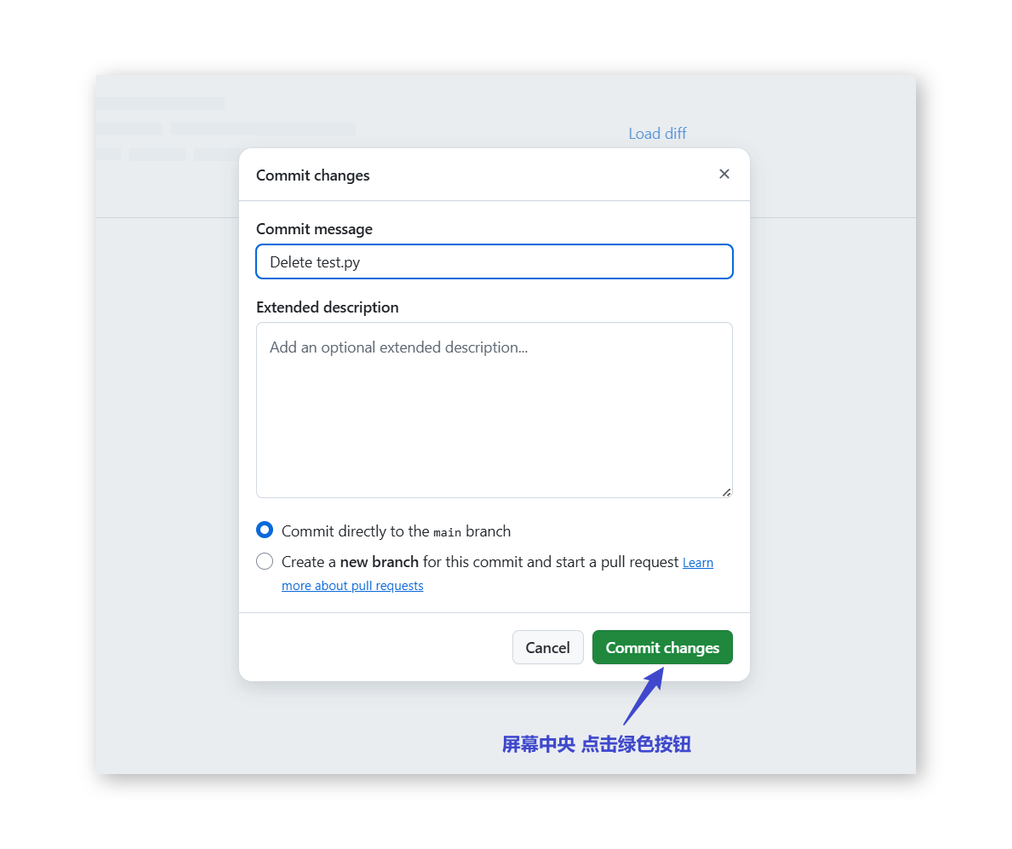
- 回到仓库主页,可以看到刚才的文件【test.py】已经删除
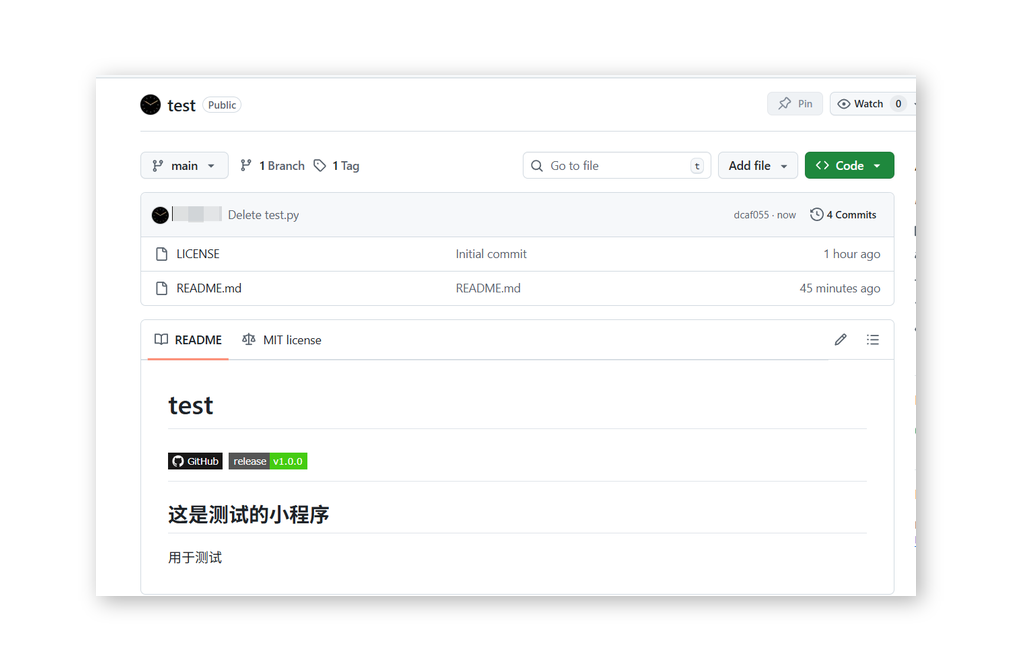
删除仓库
- 回到仓库主页,点击上方菜单的最后一项【Settings】
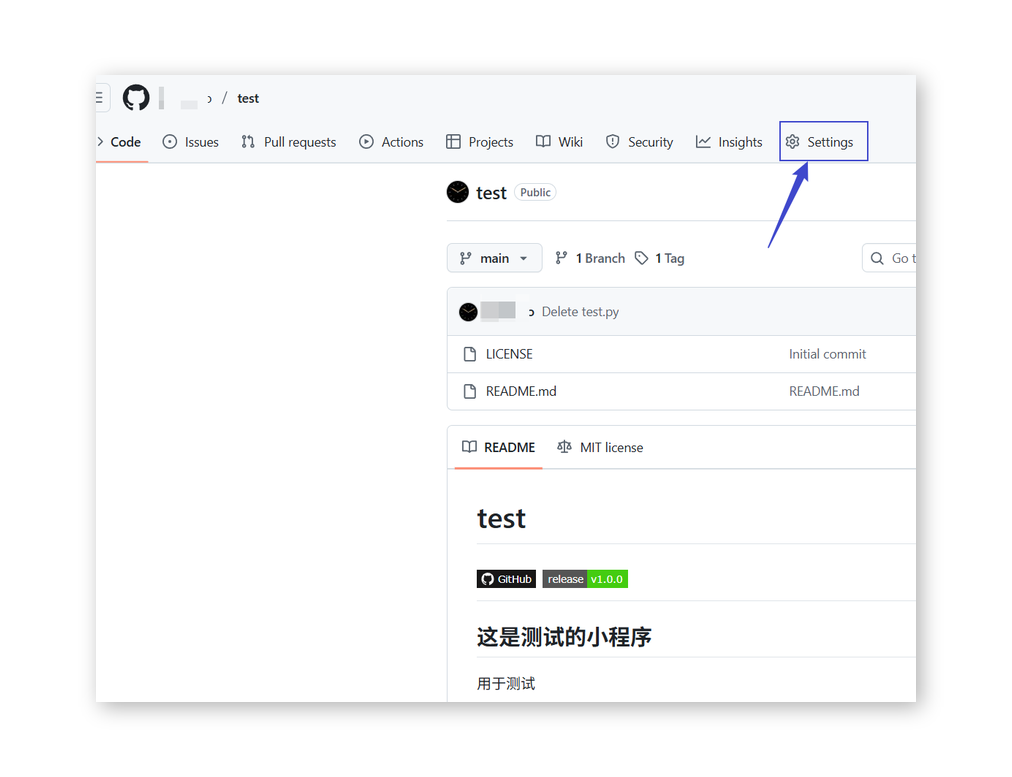
- 页面滚动到最下面,点击最后一个红色的按钮【Delete this repository】
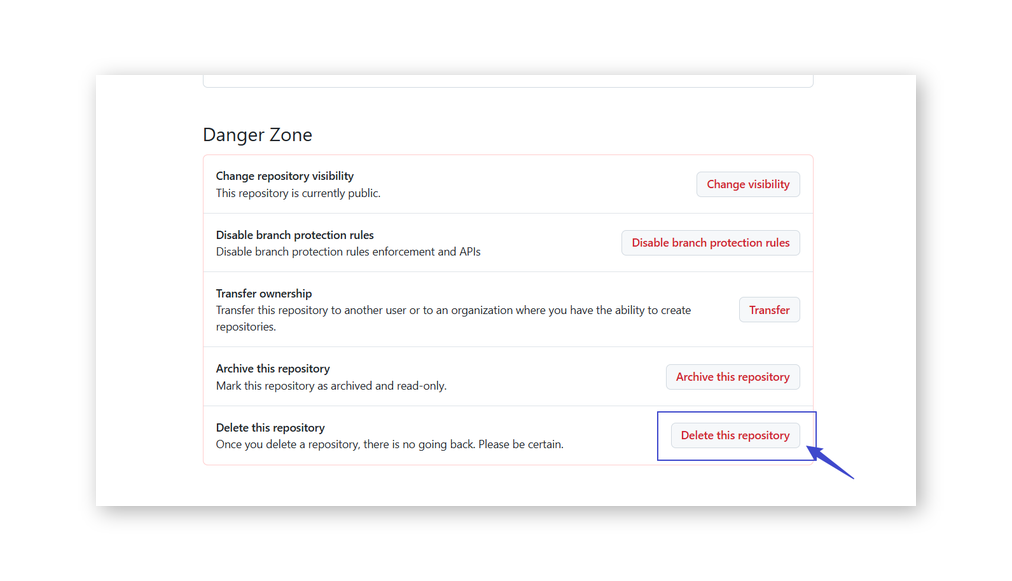
- 弹出提示框,点击【I want to delete this repository】
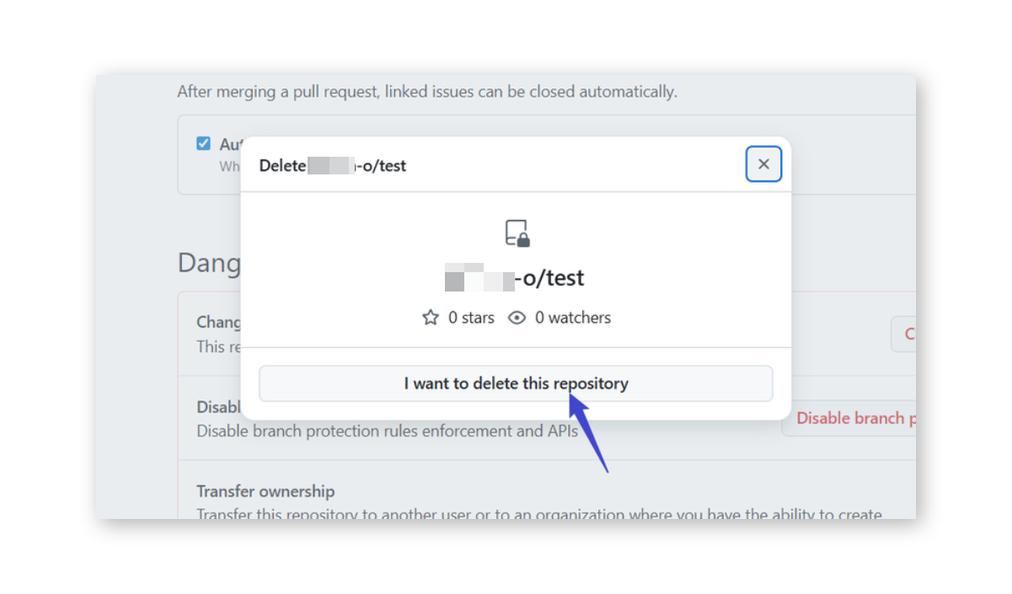
- 再次弹出提示框,点击【I have read and understand these effects】
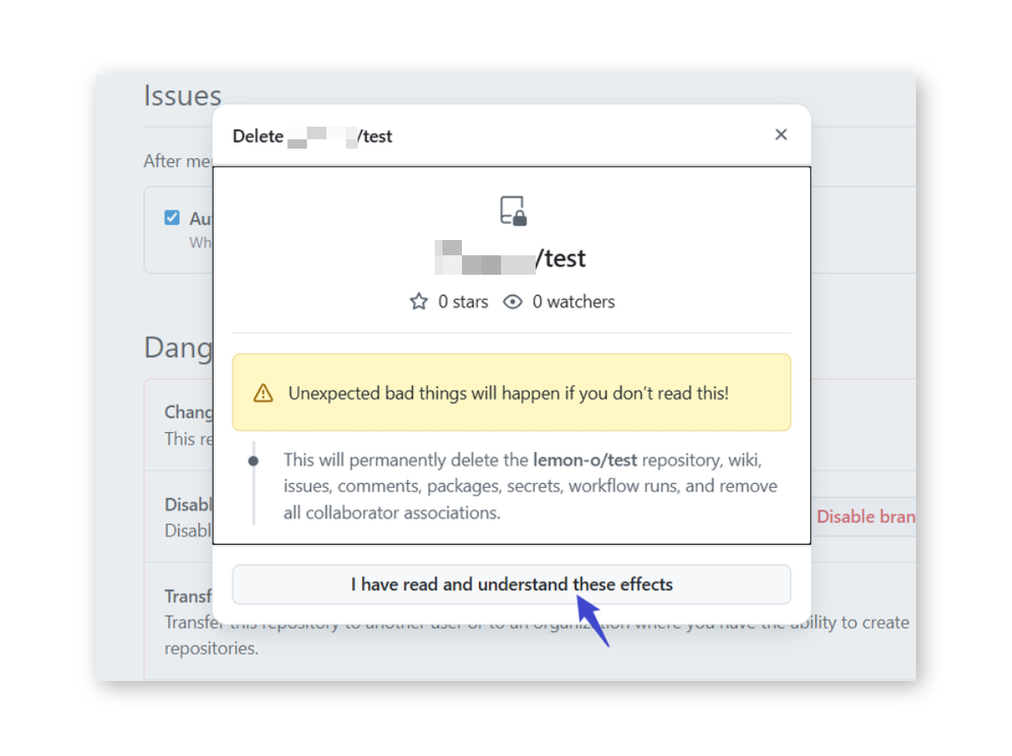
- 又一次弹出提示框,复制【账户名称/仓库名称】粘贴到输入框内,点击红色按钮【Delete this repository】
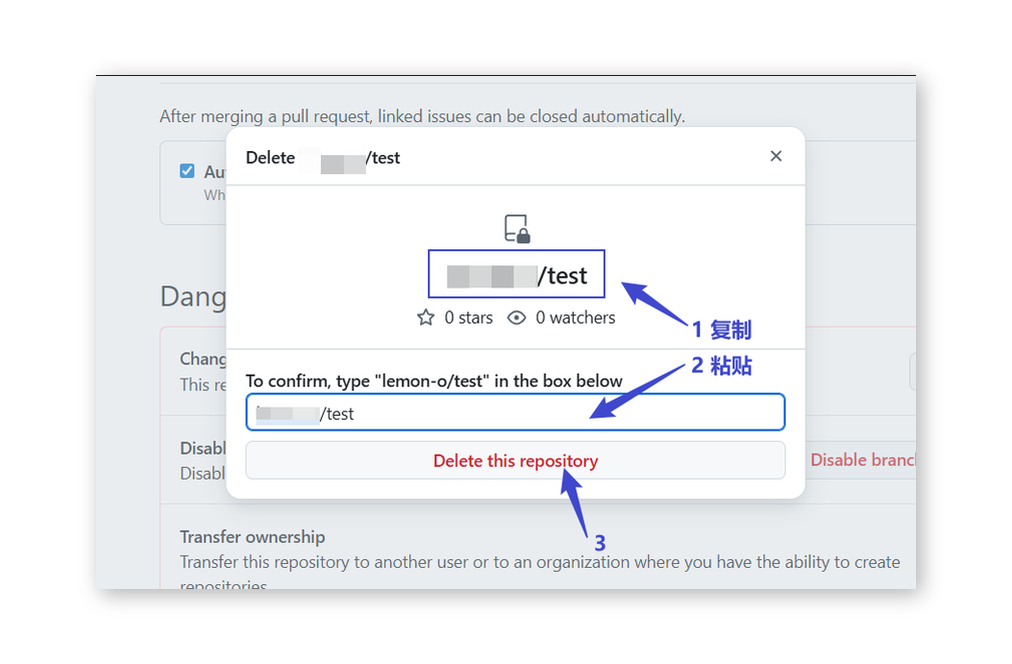
- 此时仓库已经彻底删除
